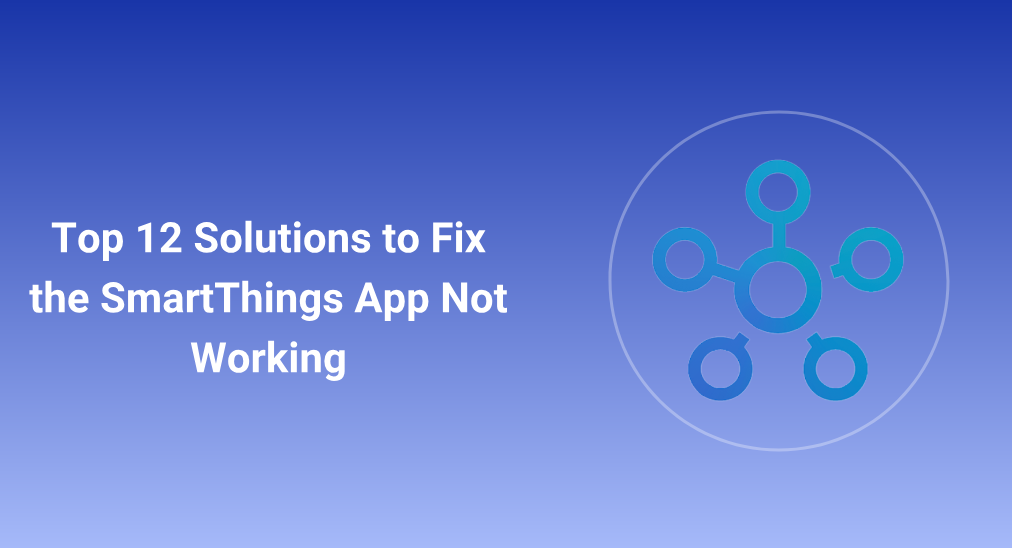
SmartThings permite que você controle sua TV Samsung ou outros aparelhos Samsung usando seu smartphone. Assim, ele oferece grande conveniência para controlar sua TV Samsung quando o O controle remoto da Samsung está perdido.No entanto, o aplicativo também causa problemas, e a questão do O aplicativo SmartThings não está funcionando. ou conectar à TV é irritante.
Por que o problema ocorre? Como resolver o problema? Encontre as respostas neste post.
Sumário
Razões para o Aplicativo SmartThings Não Funcionar
Os motivos para o aplicativo Samsung SmartThings não funcionar são variados, desde conexão de rede instável até sistemas desatualizados. De qualquer forma, o problema é sempre desencadeado pelos seguintes motivos.
- Usando diferentes redes sem fio ou contas Samsung.
- Conexão instável de rede sem fio.
- Rede sem fio congestionada.
- Baixa largura de banda de internet no roteador Wi-Fi.
- Versão desatualizada do aplicativo Samsung SmartThings.
- Sistemas desatualizados no roteador, telefone e TV.
- Economia de bateria ativada no telefone.
12 Soluções para Corrigir o SmartThings da Samsung que Não Funciona
Based on the possible reasons for the issue, 12 solutions are designed. If the issue traps you, like "SmartThings app not working Samsung TV" or "SmartThings not connecting to TV", please try them one by one until the issue gets solved.
Correçāo 1. Verifique a Conexão de Rede Sem Fio
Primeiro, verifique se sua TV Samsung e o celular com o aplicativo instalado estão conectados à mesma rede. A conexão na mesma rede é um pré-requisito para uma conexão bem-sucedida entre o aplicativo e a TV.
Se o seu telefone e sua TV Samsung estiverem usando redes Wi-Fi diferentes, por favor, faça um ajuste. Aqui eu recomendo que você faça alterações no seu telefone em busca de conveniência.
Se não houver diferença na conexão de rede, por favor, passe para a próxima solução.
Correçāo 2. Faça login na mesma conta Samsung.
Além de usar a mesma rede sem fio, a conta Samsung na qual você faz login no seu telefone e na TV também deve ser a mesma. Portanto, verifique suas informações de login no seu telefone e na TV. Se forem diferentes, por favor, desconecte sua conta Samsung do seu telefone e faça login na outra conta usada pela sua TV.
Uma vez excluída a diferença da conta Samsung, veja se o aplicativo SmartThings pode se conectar à sua TV Samsung e funcionar bem no seu telefone.
Correçāo 3. Verifique a Lista de Dispositivos Compatíveis
Em seguida, certifique-se de que sua TV Samsung é compatível com o seu aplicativo SmartThings. Veja como fazer isso.
Paso 1. Inicie o aplicativo e toque no Mais ícone no seu smartphone.
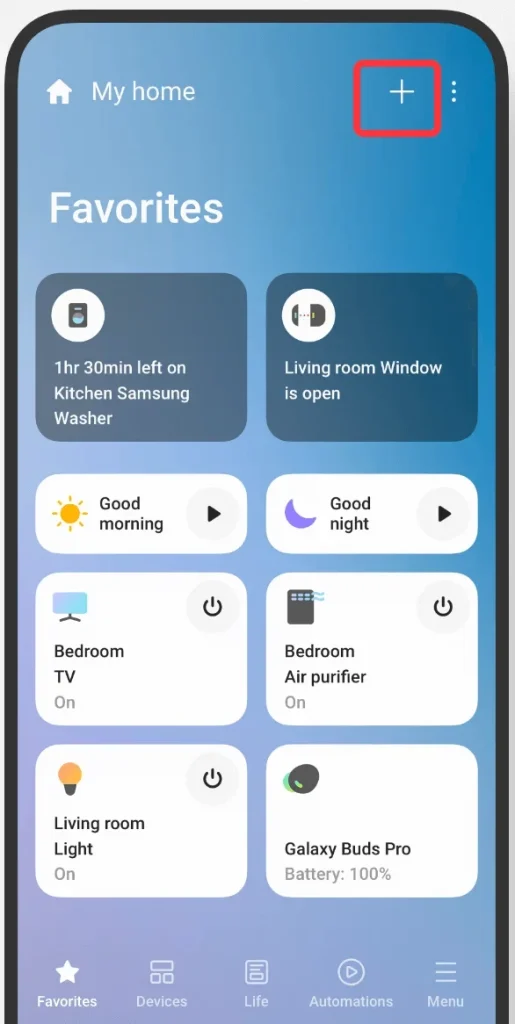
Paso 2. Please provide the text you would like me to process. Dispositivo > Por tipo de dispositivo > Televisão > Samsung > Certifique-se de que sua TV é compatível..
Paso 3. Toque em dispositivo compatível lista de links exibida em seu telefone e verifique a lista de dispositivos.
Paso 4. Toque em Search barra no topo da tela se sua TV Samsung não estiver na lista.
Paso 5. Enter the número do modelo da sua TV Samsung.
Uma vez que você garanta que sua TV é compatível, tente registrar o dispositivo no aplicativo novamente e veja se há algum problema com o aplicativo.
Correçāo 4. Desconecte Outros Dispositivos do Seu Roteador Wi-Fi
Quantos dispositivos estão conectados ao seu roteador Wi-Fi? Conectar muitos dispositivos ao roteador pode causar congestionamento na sua rede Wi-Fi, o que dificulta para o seu aplicativo SmartThings obter uma conexão com a internet.
Portanto, desconecte outros dispositivos do seu roteador Wi-Fi, como seus laptops. Uma maneira rápida de resolver sua rede Wi-Fi congestionada é reinicie o roteador.
Paso 1. Mantenha o roteador conectado e procure pelo Reiniciar botão (um pequeno buraco) na parte de trás ou na parte inferior do seu roteador Wi-Fi.
Paso 2. Use um clipe de papel para segurar o botão pressionado por 30 seconds e liberá-lo.
Paso 3. Aguarde o roteador reiniciar.
Após o reset de fábrica, conecte novamente sua TV Samsung e telefone à rede Wi-Fi. Em seguida, tente usar seu aplicativo SmartThings para conectar-se à TV.
Correçāo 5. Mantenha o Telefone e o Roteador Mais Próximos
A long distance between your phone and Wi-Fi router may be responsible for the issue of "SmartThings app not working Samsung TV". If the router is too far away from the phone, the latter may not be able to establish a stable connection with the former, and the unstable network connection causes the SmartThings app to take a long time to load or save modified settings.
Por favor, diminua a distância entre esses dois dispositivos para garantir uma conexão estável de rede sem fio. Sugere-se que você coloque seu roteador em um andar superior para garantir que você fique diretamente abaixo do roteador enquanto estiver usando o aplicativo.
Correçāo 6. Mantenha outros dispositivos eletrônicos longe do roteador.
Você precisa aproximar seu telefone do roteador e manter outros dispositivos eletrônicos afastados do roteador ao mesmo tempo. Alguns dispositivos eletrônicos podem gerar interferência na sua conexão Wi-Fi se você os colocar ao redor do seu roteador, e esses dispositivos eletrônicos incluem fornos de micro-ondas, telefones de antena, rádios sem fio e babás eletrônicas.
Correçāo 7. Desative a Economia de Bateria no Seu Telefone
Verifique se o recurso de economia de bateria está ativado em seu smartphone. Se sim, toque nele para desativá-lo no seu telefone.
O recurso de economia de bateria ajuda você a economizar energia, especialmente quando a bateria do telefone está com pouca carga. No entanto, ele faz isso reduzindo a velocidade dos aplicativos, o que pode fazer com que seu aplicativo SmartThings não funcione corretamente.
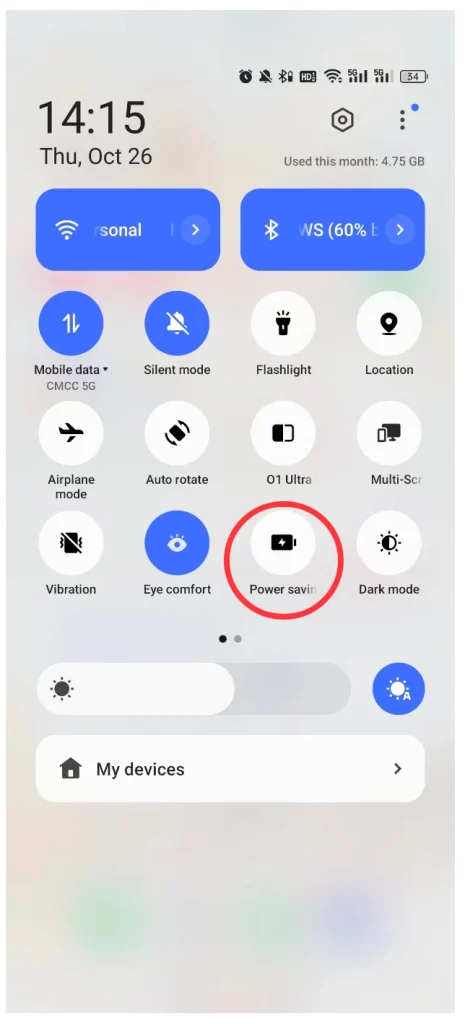
Correçāo 8. Limpe o Cache do Aplicativo SmartThings.
If the issue of "SmartThings not connecting to TV" still persists, please try clearing the cache of the app. Doing so only removes temporary files that are not important, and all your settings will not be changed or deserted.
Para limpar o cache do aplicativo no Android, navegue até Configurações > Aplicativos > SmartThings > Armazenamento > Limpar cache No seu telefone. Quando o cache for removido, reinicie seu telefone.
If you are using an iPhone, clearing the app cache is a little tricky since iOS does not offer a built-in feature for that. To remove the app cache, you have to uninstall the app and install it again. Note that the reinstallation will remove the app's settings and data.
Veja se você pode usar o aplicativo para controlar sua TV Samsung. Se ainda não funcionar conforme o esperado, por favor, passe para a próxima solução.
Correçāo 9. Atualize o aplicativo SmartThings.
Updating the app to its latest version may fix bugs that trigger the issue of "SmartThings app not working Samsung TV". To update the app, go to the Google Play Store or App Store, search for the app, and tap the Update se disponível. Se indisponível, significa que o aplicativo está atualizado.
Correçāo 10. Reinstale o aplicativo SmartThings.
Se não houver uma nova versão do aplicativo SmartThings, tente reinstalar o aplicativo no seu telefone. Para isso, você precisa primeiro desinstalá-lo e depois instalá-lo novamente a partir da Google Play Store ou da Apple Store.
Uma maneira rápida de remover o aplicativo do seu telefone é tocar no ícone do aplicativo por vários segundos e soltá-lo quando você o ver. Desinstalar opção e toque na opção.
Depois de reinstalar o aplicativo no seu telefone, verifique se sua TV está visível no aplicativo e se o aplicativo pode controlar o dispositivo sem problemas.
Correçāo 11. Atualize Seu Telefone, Roteador e TV
Se o aplicativo SmartThings ainda se recusar a funcionar no seu telefone, tente atualizar seus dispositivos, incluindo seu telefone, roteador e TV.
Atualize seu telefone:
- Para usuários de Android, procure pelo Configurações Abra o aplicativo no telefone e toque nele. Em seguida, escolha o Sobre o telefone opção e toque no OS A zona. O telefone deve verificar atualizações automaticamente.
- Para usuários de iOS, procure pelo Configurações Abra o aplicativo no telefone e toque nele. Em seguida, vá para Em geral > Atualização de Software.
Se mais de uma opção de atualização de software estiver disponível, escolha a que você deseja instalar.
Update your router's firmware:
Paso 1. Connect your computer to your router's network.
Paso 2. Type the IP address of your router into the search bar of a web browser on your computer. The router's IP address is always on the back, side, or bottom of a router.
Paso 3. Digite o nome de usuário e a senha na página do endereço IP para abrir a página de configuração. Se você não alterou o nome de usuário e a senha, pode encontrá-los no seu roteador.
Paso 4. Na página de configuração, localize a opção chamada Atualização de Firmware, Atualização de Roteador, or Update.
Paso 5. Clique no My Fire TV Verificar botão para verificar se há atualizações disponíveis.
Passo 6. Se houver algumas atualizações, baixe a mais recente e siga as instruções na tela para instalá-la.
Update your Samsung TV's firmware:
Você pode atualizar sua TV Samsung através de um pendrive ou rede, e aqui está como atualizar o firmware da sua TV via pendrive.
Paso 1. Search for your TV's model code on the Suporte Samsung acesse o site e baixe o arquivo de atualização.
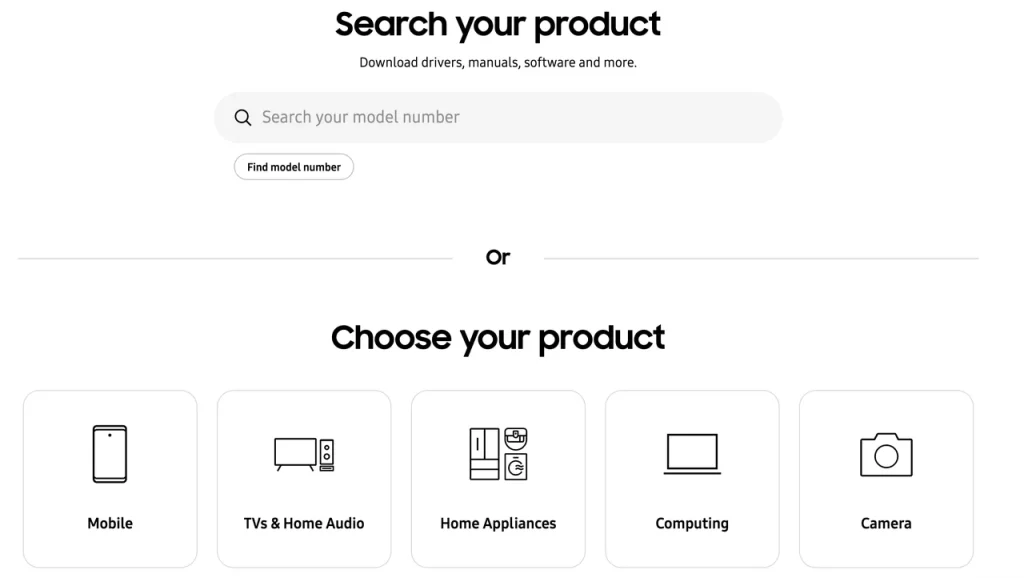
Paso 2. Unzip the file and store it on your USB drive's foot directory so that your TV can locate it.
Paso 3. Insira o pendrive na entrada USB da sua TV Samsung. A atualização de firmware deve começar automaticamente.
Durante a atualização, não desligue sua TV, desconecte a energia ou remova o pen drive.
Após atualizar esses dispositivos, verifique se o aplicativo SmartThings funciona bem.
Correçāo 12. Restaure as Configurações de Fábrica da Sua TV
Se nenhuma dessas soluções falhar em tornar o SmartThings funcional novamente, o último recurso é restaurar as configurações de fábrica da sua TV Samsung. Uma restauração de fábrica irá restaurar sua TV para as configurações originais de fábrica. Para restaurar sua TV Samsung, vá até Configurações > Em geral > Reiniciar.
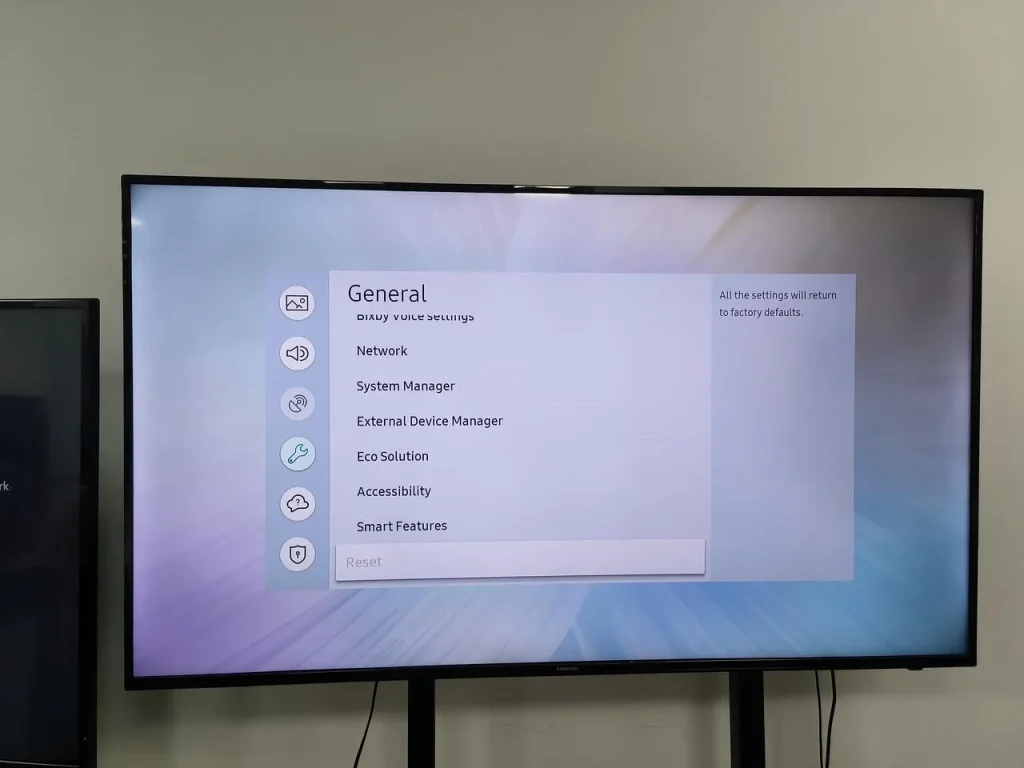
Substitua o SmartThings disfuncional pelo controle remoto da Samsung TV da BoostVision.
Existem muitos substitutos para o aplicativo SmartThings, e o Controle Remoto da Samsung TV da BoostVision pode ser a opção ideal. Como uma Substituição do controle remoto da Samsung TV. O aplicativo BoostVision possui funções avançadas para o controle remoto da TV e esses recursos compartilham uma única interface, economizando tempo na troca de interfaces.
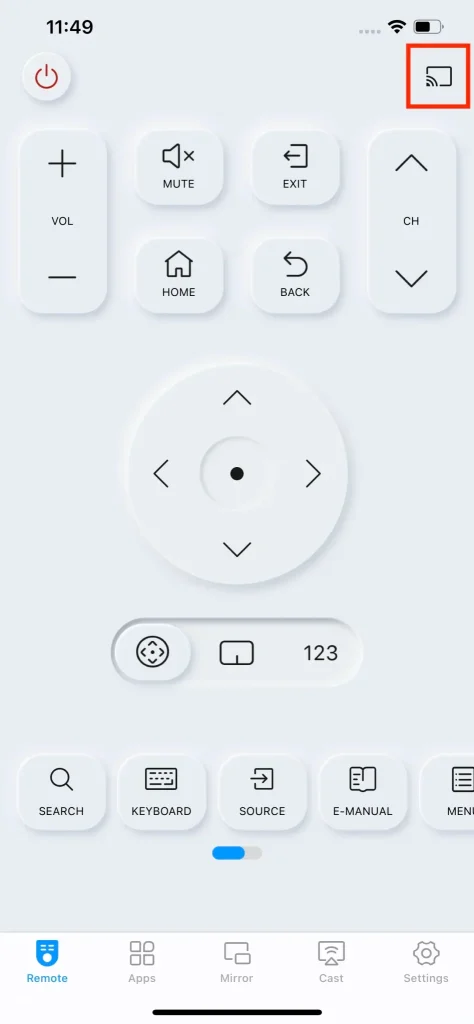
Além disso, o aplicativo BoostVision pode funcionar em dispositivos Android e iOS e controlar TVs Samsung universais.
Como substituir o aplicativo SmartThings pelo aplicativo Samsung TV Remote? É bastante fácil.
Nota: Certifique-se de que seu smartphone e sua TV estão usando a mesma rede antes de prosseguir para as próximas etapas.
Paso 1. Baixe o aplicativo substituto e instale-o em seu telefone.
Baixar Controle Remoto para TV Samsung
Paso 2. Quando sua TV estiver ligada, abra o aplicativo e toque na conectar botão na aba Remoto.
Paso 3. Escolha o nome da sua TV Samsung na lista e siga as instruções na tela para configurar a conexão.
Paso 4. Quando a conexão estiver estabelecida, você pode tocar nos botões do seu telefone para se comunicar de maneira contínua com sua TV. Por exemplo, toque no botão do touchpad para ativar o touchpad na tela, no qual você pode deslizar as pontas dos dedos para navegar rapidamente em qualquer lugar.
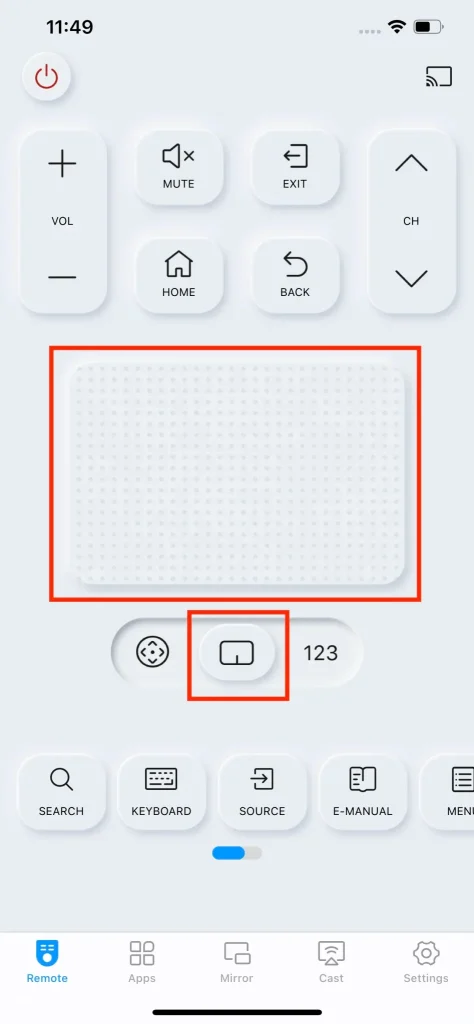
Leitura recomendada: As 5 Melhores Soluções para Ligar a TV Samsung Sem Controle Remoto em 2023 (Funcionou para Todos os Modelos!)
Conclusão
Controlar a TV pelo aplicativo SmartThings é conveniente, mas isso também irrita as pessoas devido a falhas no aplicativo, como o SmartThings não funcionar. Este post oferece 12 soluções para o problema com o aplicativo e espero que você possa resolver o problema com algumas delas. Se você se cansar dessas soluções, pode mudar para o aplicativo Samsung TV Remote da BoostVision para controlar sua TV Samsung novamente.
Perguntas Frequentes Sobre o Aplicativo SmartThings Não Funcionando
P: O aplicativo SmartThings funciona apenas com a Samsung?
The SmartThings app is used to control all smart Samsung devices installed in one's home. It works on Samsung phones as well as some non-Samsung phones. However, when the app is installed on non-Samsung phones, some features of the app become unavailable.
P: O aplicativo SmartThings requer WiFi?
Yes, the app needs a Wi-Fi connection otherwise it will not function. What's more, the Wi-Fi connection should be stable in case of the issue of SmartThings not working or connecting to the TV.
P: O app SmartThings está fora do ar?
Atualmente (2025), o aplicativo SmartThings está totalmente funcional em todas as regiões, incluindo as Américas, Europa e Ásia-Pacífico. Portanto, você ainda pode baixá-lo da loja de aplicativos, como a Google Play ou a App Store.
P: Como redefinir meu app SmartThings?
Para redefinir um app no Android, você pode limpar o cache ou os dados nas configurações. No iPhone, é necessário descarregar o app nas configurações. Alternativamente, você pode remover o app do seu smartphone e reinstalar a versão mais recente pela Google Play Store ou Apple App Store.
P: Posso excluir o SmartThings?
Yes, but the ability to delete the SmartThings app depends on your device. If you have a Samsung smartphone and the app is pre-installed, the app cannot be fully uninstalled. If you've installed the app manually on non-Samsung devices, you can delete it.








